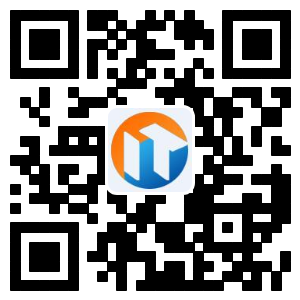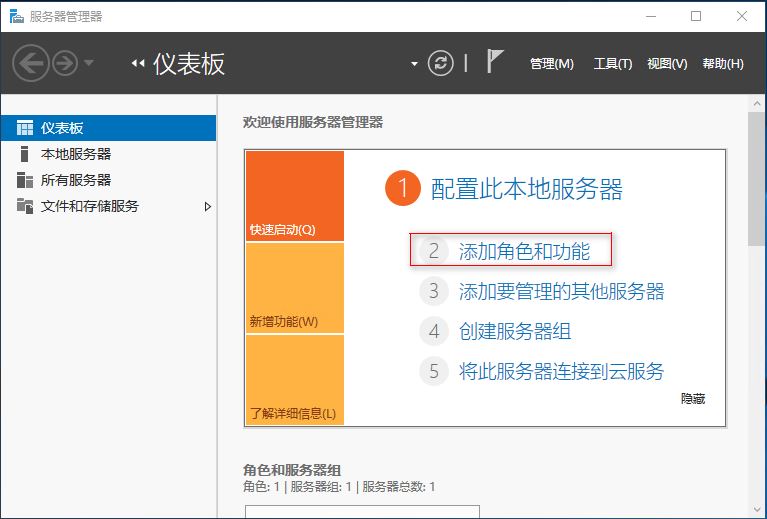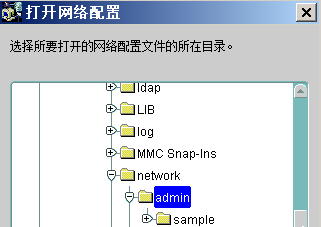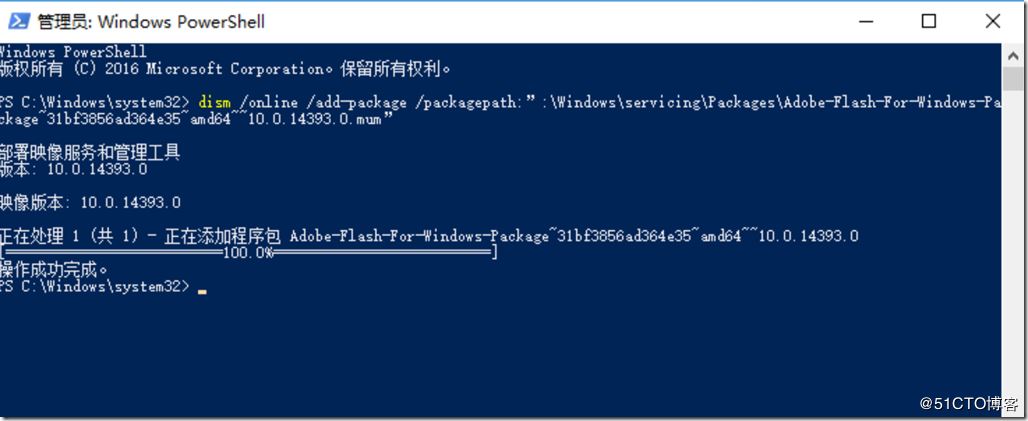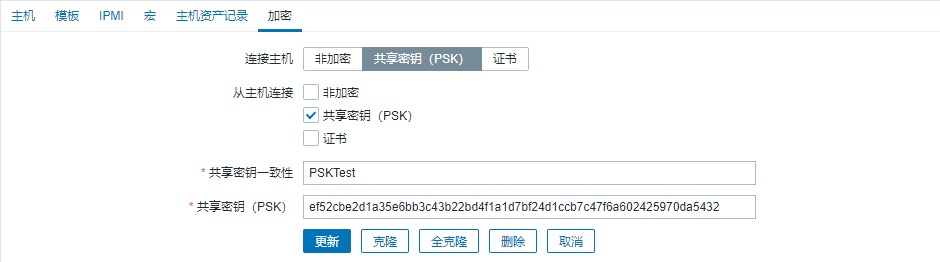我们在电脑中是有很多的版本的系统需要处理的,那对于不同的版本我们是有不同的讲解的方法,有小伙伴在网络上提问对于Ubuntu 12.04系统的使用中的问题,其实操作Ubuntu 12.04系统的时候是有自带的恢复模式可能被被人利用来修改电脑的密码,今天小编就来跟大家分享一下详解Ubuntu 12.04系统中保护电脑禁用恢复模式的方法。
具体的方法和详细的步骤如下;
打开终端执行:sudo vi /etc/default/grub (vi不熟悉的可以更改为gedit)
将【#GRUB_DISABLE_RECOVERY=“true”】高亮行前的#去掉(#代表注释)(见图1),保存退出,然后执行sudo update-grub2,这样就大功告成了。
下次启动的时候启动菜单中就没有恢复模式了。
ps:如果禁用了恢复模式,系统出现问题,但是还想修改系统的一些文件怎么办:
很简单,用U盘做一个启动盘,然后从U盘启动,选择试用,就可以了。还可以拥有root权限哦。
当然如果没有特别要求,最好不要这样做。
PS:
如果禁用之后,还想再用的话,可以在grub2的选择界面,选择想要启动的系统,按e进入编辑模式,在Load Kernel那一行即以linux开头的那一行最后加一个single比如最后变成
linux /boot/vmlinuz-2.6.32-43-generic root=/dev/mapper/linux-lucid ro quiet splash single
按Ctrl + B 启动,就会进入恢复模式了。
如果想模式memtest86+的话
进入/etc/grub.d/目录,取消20_memtest86+的可执行权限即可。
sudo chmod -x 20_memtest86+
以上就是详解Ubuntu 12.04系统中保护电脑禁用恢复模式的方法的全部内容,如果你也是出现一样的错误可以试试本次的方法,希望本次的教程对你有用。